google浏览器下载文件被杀毒软件拦截怎么办

1. 保留危险文件:出现危险提示后按下快捷键`Ctrl+J`,进入浏览器的下载管理界面,可以看到被拦截的文件,点击“保存危险文件”进行保留。下载后请自行判断文件的安全性。
2. 关闭浏览器安全拦截:点击浏览器右上角的选项,展开面板选择“设置”进入到设置中心;在“隐私和安全”项中将“保护您和您的设备不受危险网站的侵害”这一项关闭掉。这样设置后,浏览器将不会对下载文件进行安全拦截,但请注意,这样做可能会增加下载到恶意软件的风险,请自行权衡利弊。
3. 使用其他下载软件:同样使用快捷键`Ctrl+J`进入下载管理界面,拷贝被拦截文件的下载链接,然后使用其他下载软件打开这个链接进行下载。
4. 检查杀毒软件设置:查看杀毒软件的设置,将Google浏览器或相关下载行为添加到信任列表或白名单中,具体操作因杀毒软件而异,一般可在杀毒软件的设置或配置选项中找到相关设置入口。
5. 暂时关闭杀毒软件:可以先暂时关闭杀毒软件,然后重新下载文件,但下载完成后应及时开启杀毒软件,并对下载的文件进行杀毒扫描,以确保文件安全。不过,关闭杀毒软件会使系统在这段时间内处于无防护状态,存在一定风险,需谨慎操作。
猜你喜欢
Chrome浏览器下载后如何配置代理设置
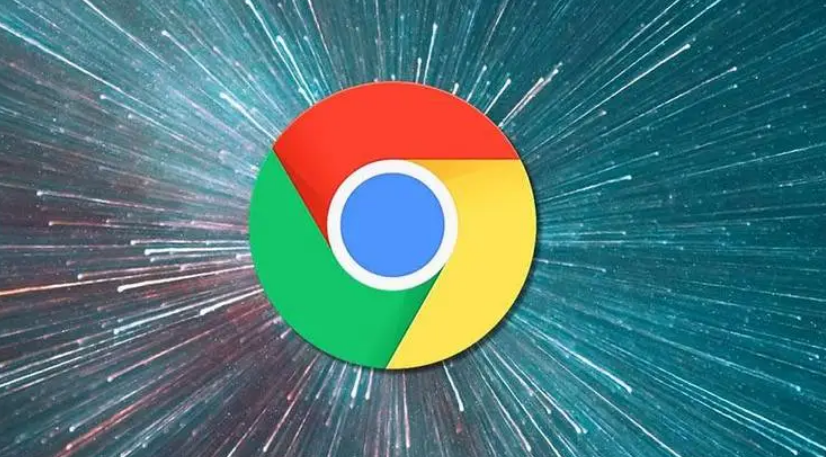 如何通过Chrome浏览器查看网页的网络请求详情
如何通过Chrome浏览器查看网页的网络请求详情
 如何在Chrome浏览器中优化第三方插件的加载
如何在Chrome浏览器中优化第三方插件的加载
 Chrome浏览器下载更新时提示“不支持架构”怎么办
Chrome浏览器下载更新时提示“不支持架构”怎么办
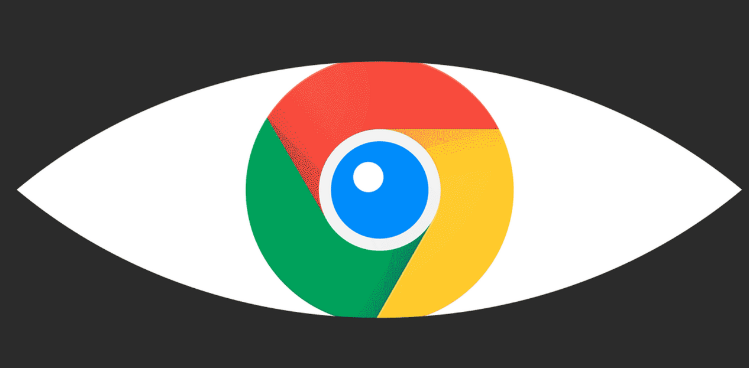
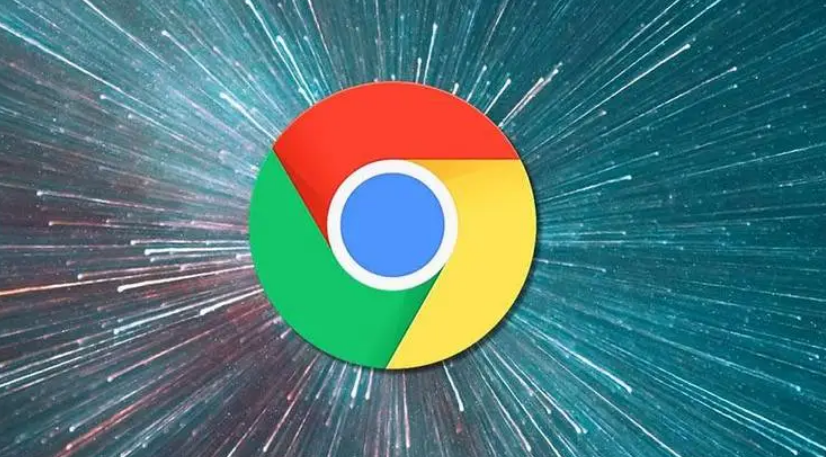
介绍Chrome浏览器下载后如何配置代理设置,确保网络访问稳定。

要深入了解网页的网络交互情况,查看网络请求详情是关键。本文详细讲解了借助Chrome浏览器查看网页网络请求详情的具体流程和方法,帮助开发者全面分析网络数据,优化网页性能。

优化Chrome浏览器中的第三方插件加载顺序,减少插件加载时间,避免不必要的资源占用。提升网页性能和加载速度,确保用户快速访问和互动。
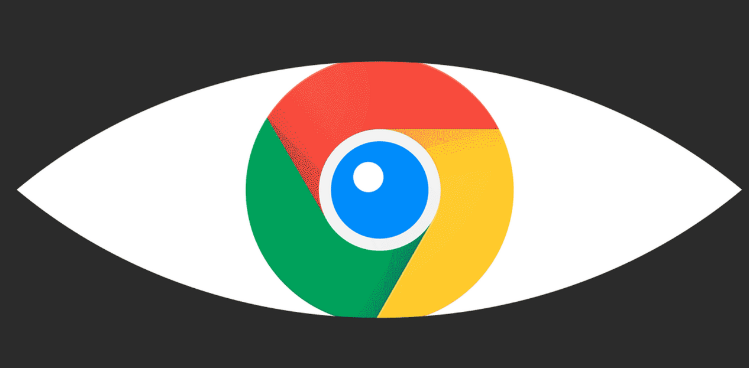
解析Chrome浏览器下载更新时出现“不支持架构”提示的原因,指导用户下载正确架构版本。
